

新零件文档的生成
首先,打开新零件文档,并保存。
1 单击标准工具栏的新建
或者是从文件菜单中选择新建。
会显示新的SolidWorks文件对话框。
2 选择零件单击确定。
会显示零件1模型窗口。
3 单击标准工具栏的保存
或者是从文件菜单中选择保存。
会显示另存为对话框。
4 文件名中输入Support,并单击保存。
草图生成
5 单击钣金工具栏
的基体法兰/薄片
或者是从插入菜单中选择钣金,基体法兰。
会显示提示PropertyManager中选择要生成草图的俯视基准面信息,绘图区域上会显示参考俯视基准面(前视基准面,俯视基准面,右视基准面)。
6 选择前视基准面。
前视基准面中被插入新草图,前视基准面垂直显示于画面中。
草图镜像
生成对称模型时,绘制轮廓的时候,使用镜像工具绘图作业会变得更有效率。
另外,镜像生成的图形中会赋予对称的几何关系,所以要充分了解模型以对称形状设计的意图,设计变更时,要保留对称形状的基础上变形。
进行草图镜像有以下两种方法。
■镜像
画图时,先选定镜像的图形和中心线之后进行镜像。
■动态镜像实体
选定中心线并设为高亮显示镜像模式。在镜像模式中绘制的图形会自动镜像。
工具栏的调整
经常使用的工具放入工具栏就可以很快执行指令。另外,把不使用的工具按钮从工具栏中删除或者是改变工具按钮的顺序来整理工具栏。
调整工具栏时,选择工具菜单中的自定义指令页。

■添加工具按钮
选择需添加的工具被包含的范畴,拖动按钮,移动到想添加的工具栏上。确认是否是表示插入位置的鼠标点的象征图标,并释放。
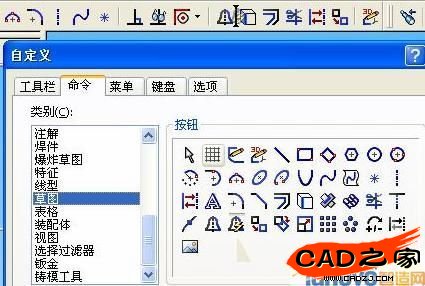
■删除工具按钮
拖动想从工具栏中删除的工具按钮,移动到工具栏外面。确认鼠标点显示为象征删除的象征图标,并释放。
■移动工具按钮
拖动想从工具栏中移除的工具按钮,移动到要移动的位置。确认鼠标点显示为象征插入位置的象征图标,并释放。
添加工具栏
为了方便作业,把需要使用的工具按钮加到工具栏中。
7 工具菜单中选择自定义。
会显示自定义对话框。
8 选择指令页。
9 从类别选择草图。
10
从按钮拖动动态镜像实体的工具按钮
,并释放草图工具栏中。
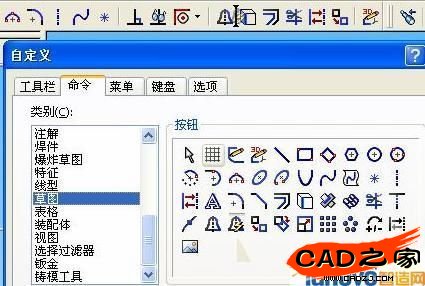
高亮显示镜像的图标被添加在草图工具栏中。
动态镜像实体
基体法兰的断面用动态镜像实体绘制。
11 绘制与原点配合的垂直的中心线。
12 单击被添加在草图工具栏的动态镜像实体。
提示: 动态镜像实体工具因为是触发按钮,模式结束之前要一直按住按钮。
13 PropertyManager中会显示选择要成为镜像基准的中心线的信息,所以画图之前选择中心线。
会显示表示中心线的上下高亮显示镜像模式中的象征图标=。
14 用中心线画如右图的水平,垂直线。
这样会自动在左边生成对称形状。
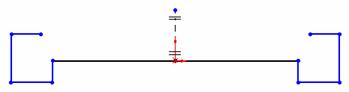
15 单击草图工具栏的动态镜像实体或者是结束镜像模式。
在中心线中显示的表示镜像模式中的象征 =会消失。
16 添加如图的尺寸。
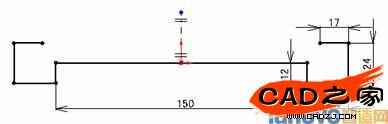
基体法兰的生成
相关文章
- 2021-09-08BIM技术丛书Revit软件应用系列Autodesk Revit族详解 [
- 2021-09-08全国专业技术人员计算机应用能力考试用书 AutoCAD2004
- 2021-09-08EXCEL在工作中的应用 制表、数据处理及宏应用PDF下载
- 2021-08-30从零开始AutoCAD 2014中文版机械制图基础培训教程 [李
- 2021-08-30从零开始AutoCAD 2014中文版建筑制图基础培训教程 [朱
- 2021-08-30电气CAD实例教程AutoCAD 2010中文版 [左昉 等编著] 20
- 2021-08-30电影风暴2:Maya影像实拍与三维合成攻略PDF下载
- 2021-08-30高等院校艺术设计案例教程中文版AutoCAD 建筑设计案例
- 2021-08-29环境艺术制图AutoCAD [徐幼光 编著] 2013年PDF下载
- 2021-08-29机械AutoCAD 项目教程 第3版 [缪希伟 主编] 2012年PDF